Crie Relatórios Interativos que Geram Insights
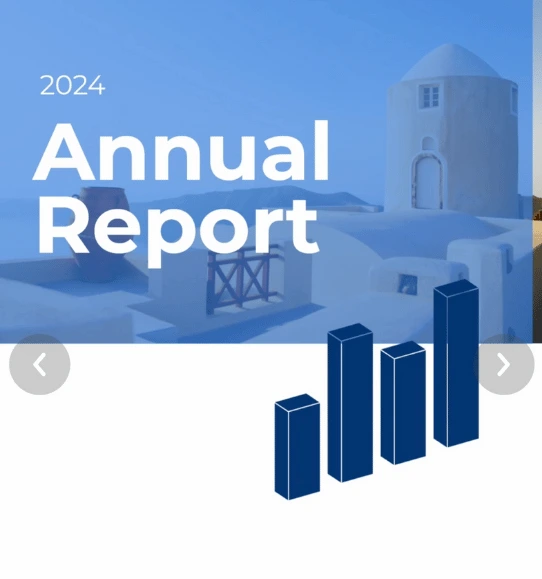
Produza relatórios dinâmicos e baseados em dados que tornam insights complexos claros e envolventes, sem precisar de habilidades avançadas.



4.7 out of 5 stars
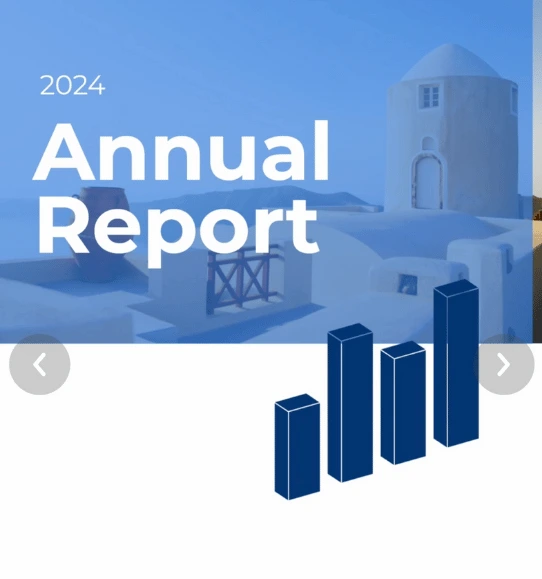






Visão Geral
Razão
Tipos
Exemplos
Avaliações
Dicas
FAQ - Perguntas frequentes
Entregue Relatórios que se Destacam
Como jornalista de dados, gerente de marketing de conteúdo, pesquisador de mercado, gerente de captação ou analista de negócios, você precisa de relatórios que transformem dados complexos em insights acionáveis. O Infogram ajuda a criar relatórios interativos que contam uma história, seja apresentando tendências de mercado, impacto de arrecadações ou análises noticiosas.
Jornalistas de dados podem construir relatórios clicáveis ou painéis para matérias investigativas. Gerentes de marketing de conteúdo mostram desempenho de campanhas. Pesquisadores de mercado visualizam resultados de pesquisas para clientes, gerentes de captação destacam o impacto de doadores, e analistas de negócios mapeiam métricas para stakeholders.
Importe dados de planilhas, PDFs ou bancos de dados, e deixe a IA sugerir os melhores gráficos para sua narrativa. Adicione elementos interativos, como gráficos clicáveis ou visuais animados, para engajar a audiência. Compartilhe relatórios em sites, apresentações ou redes sociais sem codificação – eles são responsivos e atualizam automaticamente. O Infogram economiza tempo, permitindo focar em insights que informam decisões e inspiram ação.
Por Que Escolher o Infogram para Relatórios Interativos
Saiba como o Infogram faz seus relatórios brilharem, economizando tempo e captando a atenção da audiência.
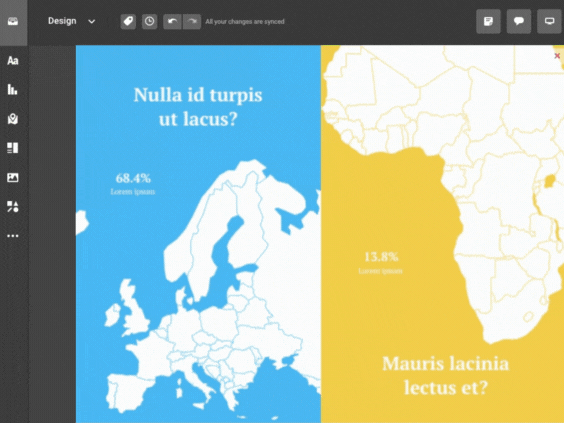
Engaje com Interatividade
Torne relatórios vivos com gráficos clicáveis e visuais animados que atraem. Um jornalista de dados pode criar um relatório onde leitores exploram dados eleitorais, enquanto um gerente de captação destaca tendências de doações com gráficos animados em reuniões.
Com mais de 35 tipos de gráficos e 800 mapas, o Infogram torna dados envolventes. Análises de engajamento mostram o que realmente impacta, permitindo ajustes para máximo efeito.
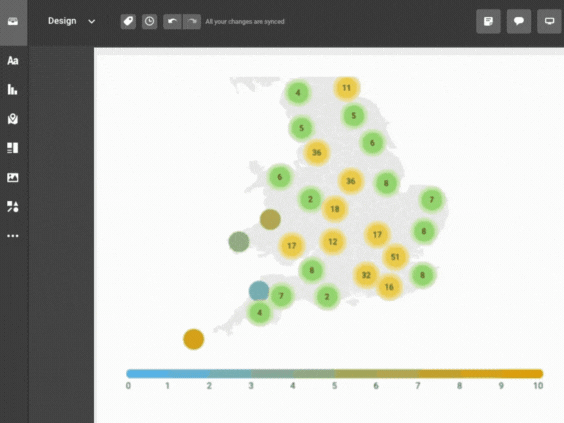
Torne Dados Claros
Transforme conjuntos de dados complexos em relatórios fáceis de seguir. Um pesquisador de mercado pode criar gráficos de preferências de clientes para apresentações, enquanto um analista de negócios mapeia tendências de receita para executivos.
A IA do Infogram sugere os melhores gráficos, e importações de PDFs ou planilhas agilizam o processo. Dicas ao passar o mouse explicam pontos-chave sem poluir a página, garantindo clareza.
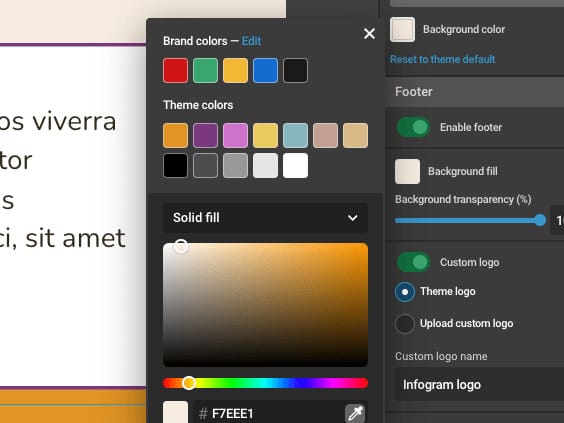
Alinhe Relatórios ao Seu Estilo
Mantenha relatórios elegantes e com sua marca usando o kit de branding do Infogram, com logos, cores e fontes. Um gerente de marketing de conteúdo alinha relatórios de campanhas ao visual do site, enquanto um gerente de captação reflete a missão da ONG.
Ferramentas como seleção de cores e máscaras de imagem dão um toque profissional sem complicações.
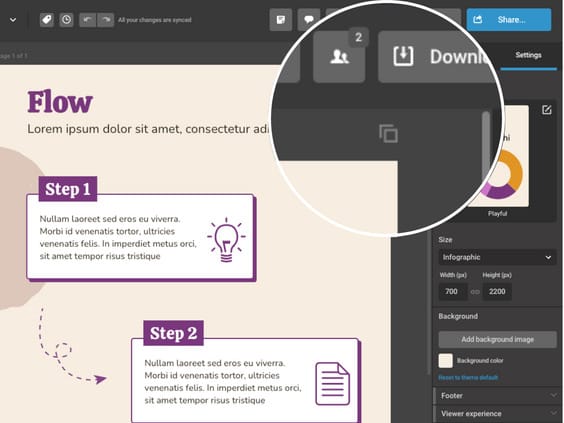
Colabore sem Complicações
Trabalhe em equipe com colaboração em tempo real, ideal para prazos apertados. Um jornalista de dados pode pedir feedback rápido a um editor, enquanto um pesquisador de mercado compartilha modelos para entregas a clientes.
Modelos de equipe mantêm todos alinhados, reduzindo idas e vindas e garantindo relatórios consistentes e de alta qualidade.
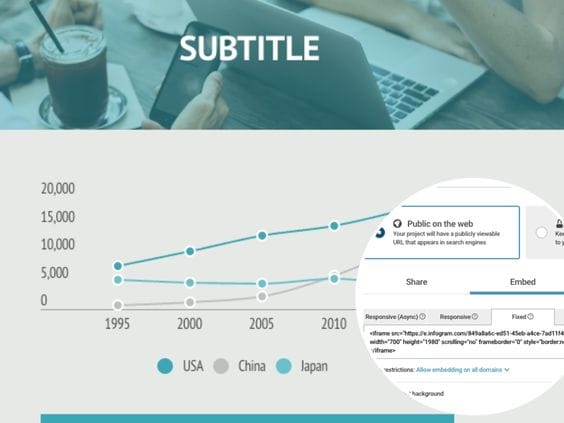
Compartilhe Relatórios em Qualquer Lugar
Incorpore relatórios em sites, apresentações ou e-mails sem complicações técnicas. Visuais autoatualizáveis mantêm tudo atual, como estatísticas de doadores ao vivo ou relatórios de campanhas.
Exporte trechos como MP4 ou GIF para posts rápidos em redes sociais, alcançando sua audiência onde ela estiver.
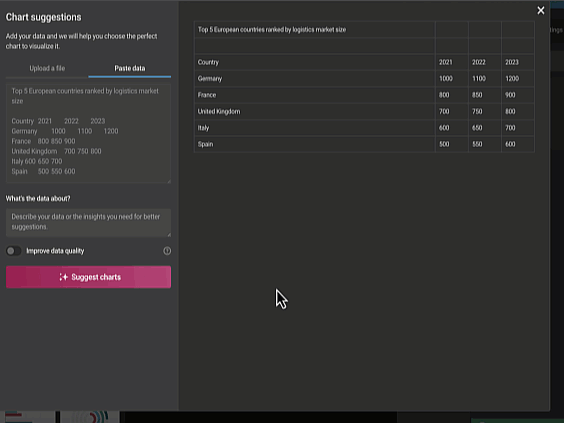
Acelere Relatórios com IA
A IA do Infogram elimina tarefas repetitivas, permitindo foco na estratégia. Ela sugere gráficos, converte imagens em dados e adapta visuais para públicos globais.
Um analista de negócios cria relatórios financeiros em minutos, enquanto um jornalista de dados monta um painel noticioso rapidamente. Importação de PDFs e alinhamento automático garantem relatórios profissionais sem consumir seu dia.
Tipos de Relatórios para Explorar

Relatórios de Negócios
Fornecem insights sobre operações de negócios, desempenho, análise de mercado, finanças, projetos, auxiliando em decisões e no acompanhamento do progresso.

Relatórios de Pesquisa
Revelam descobertas, análises de estudos e métodos. Detalham abordagens de pesquisa, dados e conclusões.

Relatórios Acadêmicos
Compartilham descobertas de estudantes ou pesquisadores sobre tópicos acadêmicos, experimentos, estruturados com introdução, metodologia, resultados, discussão e conclusão.

Relatórios Técnicos
Aprofundam-se em detalhes de projetos - experimentos, engenharia, oferecendo análises detalhadas, especificações de design, resultados de teste e recomendações.

Relatórios Financeiros
Resumem as finanças organizacionais - anuais, demonstrando receitas, despesas, ativos, passivos e patrimônio.

Relatórios de Marketing
Oferecem visões gerais de métricas para o crescimento. Cobrem campanhas, conversões, redes sociais, leads, ajudando a refinar estratégias.
Inspire-se com projetos criados por usuários do Infogram
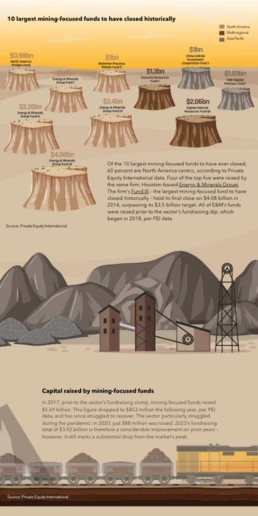
10 Plus Grands Fonds Axés sur l’Extraction Minière Fermés Historiquement

Mapa: Como o Medicaid Ajuda Seu Estado

Relatório de Pesquisa de Satisfação do Cliente

O Relatório do Impacto Insuficiente de 2018

Google, da garagem de Menlo Park ao Império global

Saúde para as plantas

Automação e empregos

O Impacto do Ato de Conciliação para um Cuidado Melhor sobre o Emprego
Customer Reviews
Here is what our customers have to say about us.



2022 Summer & Fall and 2023 Winter leader in Data Visualisation Software 4.7 out of 5 stars
See reviews on G2 ›Capacitando mais de 30.000 empresas em todo o mundo
De empresas iniciantes a empresas estabelecidas, nossa plataforma foi adotada por uma ampla gama de empresas que buscam cativar o público e simplificar dados complexos. Aqui estão apenas alguns exemplos das mais de 30.000 empresas que usam o Infogram.















Aprenda Mais Dicas Práticas
Design
Tendências de Visualização de Dados que Você Deve Observar em 2023
Design
Design de Informação: definição, dicas e exemplos
Finance
Um guia prático para criar relatórios financeiros
Business
Guia abrangente para a criação de relatórios anuais de negócios
Media
Cobertura Esportiva: 5 maneiras envolventes de relatar eventos esportivos
Media
De dados a história: Definição e exemplos de jornalismo de dados
Perguntas Frequentes
Como o Infogram facilita a criação de relatórios interativos?
Com mais de 35 tipos de gráficos, 800 mapas e ferramentas de IA, o Infogram cria relatórios dinâmicos rapidamente. Um jornalista de dados faz um painel clicável, enquanto um pesquisador de mercado monta relatórios para clientes, sem precisar de habilidades de design.
Por que relatórios interativos engajam audiências?
Gráficos clicáveis e visuais animados captam atenção e facilitam a exploração de dados. Eles engajam leitores, clientes ou doadores, aumentando compreensão e impacto em notícias, campanhas ou pitches de financiamento.
Como relatórios interativos ajudam profissionais?
Relatórios interativos simplificam dados complexos, tornando-os acionáveis. Um analista de negócios esclarece tendências financeiras, um gerente de captação mostra impacto de doadores, e um jornalista de dados torna notícias mais envolventes, impulsionando decisões.
Como criar um relatório interativo com o Infogram?
Escolha um modelo ou comece do zero, adicione gráficos, mapas ou animações e personalize com seus dados e marca. A IA sugere layouts, e recursos como dicas personalizadas ou zooms criam relatórios profissionais.
O Infogram simplifica dados complexos para relatórios?
Sim, transforma dados densos em visuais claros. Um pesquisador de mercado mostra resultados de pesquisas, enquanto um gerente de captação destaca resultados de programas. Sugestões de IA e importações de dados facilitam insights.
Como o Infogram suporta colaboração em relatórios?
A colaboração em tempo real permite editar visuais, compartilhar modelos e dar feedback instantaneamente. Um gerente de marketing de conteúdo alinha relatórios com um pesquisador de mercado, mesmo remotamente.
Qual é a forma mais fácil de compartilhar relatórios com o Infogram?
Incorpore relatórios em sites, apresentações ou e-mails sem codificação. Designs responsivos e autoatualizáveis mantêm visuais atuais, ideais para análises ao vivo ou relatórios de doadores.
Como as análises de engajamento melhoram meus relatórios?
As análises rastreiam cliques, visualizações e compartilhamentos, mostrando o que engaja. Um pesquisador de mercado refina relatórios de clientes, enquanto um gerente de conteúdo otimiza visuais de campanhas.
Como o Infogram garante que relatórios reflitam minha marca?
O kit de branding aplica logos, cores e fontes. Seleção de cores e máscaras de imagem criam relatórios coesos, seja para campanhas de marketing ou atualizações de doadores.
O Infogram economiza tempo na criação de relatórios?
Sim, ferramentas de IA sugerem gráficos, convertem imagens em dados e agilizam o design com importação de PDFs e alinhamento automático, permitindo relatórios polidos em minutos.
Como relatórios interativos aumentam a confiança de stakeholders?
Relatórios claros e profissionais constroem credibilidade. Um gerente de captação mostra impacto transparente, enquanto um analista de negócios entrega métricas confiáveis, fomentando confiança.
O Infogram torna relatórios acessíveis a públicos diversos?
Os visuais são compatíveis com leitores de tela, garantindo inclusão. Isso ajuda jornalistas de dados e gerentes de captação a alcançarem públicos amplos e cumprirem padrões de acessibilidade.
Não encontrou a resposta? Consulte as nossas Perguntas Mais Frequentes (FAQ)

Experimente o Infogram agora!
Está pronto para aproveitar o poder da visualização de dados? Comece com o Infogram hoje e crie conteúdo impressionante e interativo que cativa seu público. Eleve seus projetos e dê vida aos dados.
